DJANGO-天天生鲜项目从0到1-015-部署-uWSGI+Nginx
本项目基于B站UP主‘神奇的老黄’的教学视频‘天天生鲜Django项目’,视频讲的非常好,推荐新手观看学习
https://www.bilibili.com/video/BV1vt41147K8?p=1
使用uWSGI做为web服务器
- django自带的web服务器是通过python manager.py runserver实现,但是在正式部署时,不会使用这种方式运行项目,而是使用uWSGI
- WSGI,全称 Web Server Gateway Interface,或者 Python Web Server Gateway Interface ,是为 Python 语言定义的 Web 服务器和 Web 应用程序或框架之间的一种简单而通用的接口。
- 很多框架都自带了 WSGI server ,比如 Flask,webpy,Django、CherryPy等等。当然性能都不好,自带的 web server 更多的是测试用途,发布时则使用生产环境的 WSGI server或者是联合 nginx 做 uwsgi
- uwsgi和WSGI一样是一种通信协议。
- uWSGI是实现了uwsgi和WSGI两种协议的Web服务器。
uWSGI安装
pip install uwsgi
django配置uWSGI
在项目根目录新建一个uwsgi.ini文件,内容如下:
[uwsgi]
#使用nginx连接时使用
#socket=localhost:8080
#直接做web服务器使用 python manager.py runserver ip:port
http=192.168.183.129:8080
#项目目录
chdir=/home/gong/study/projects/dailyfresh
#项目中wsgi.py文件的目录,相对于项目目录
wsgi-file=dailyfresh/wsgi.py
#指定启动的工作进程数
processes=4
#指定进程中的线程数
threads=2
master=True
#保存启动之后主进程的pid
pidfile=uwsgi.pid
#设置uwsgi后台运行(守护进程)
daemonize=uwsgi.log
#设置虚拟环境信息
virtualenv=/home/gong/.conda/envs/dailyfresh
启动uWSGI
启动:uwsgi –-ini 配置文件路径 例如:
uwsgi –-ini uwsgi.ini
停止:uwsgi --stop uwsgi.pid路径 例如:
uwsgi –-stop uwsgi.pid
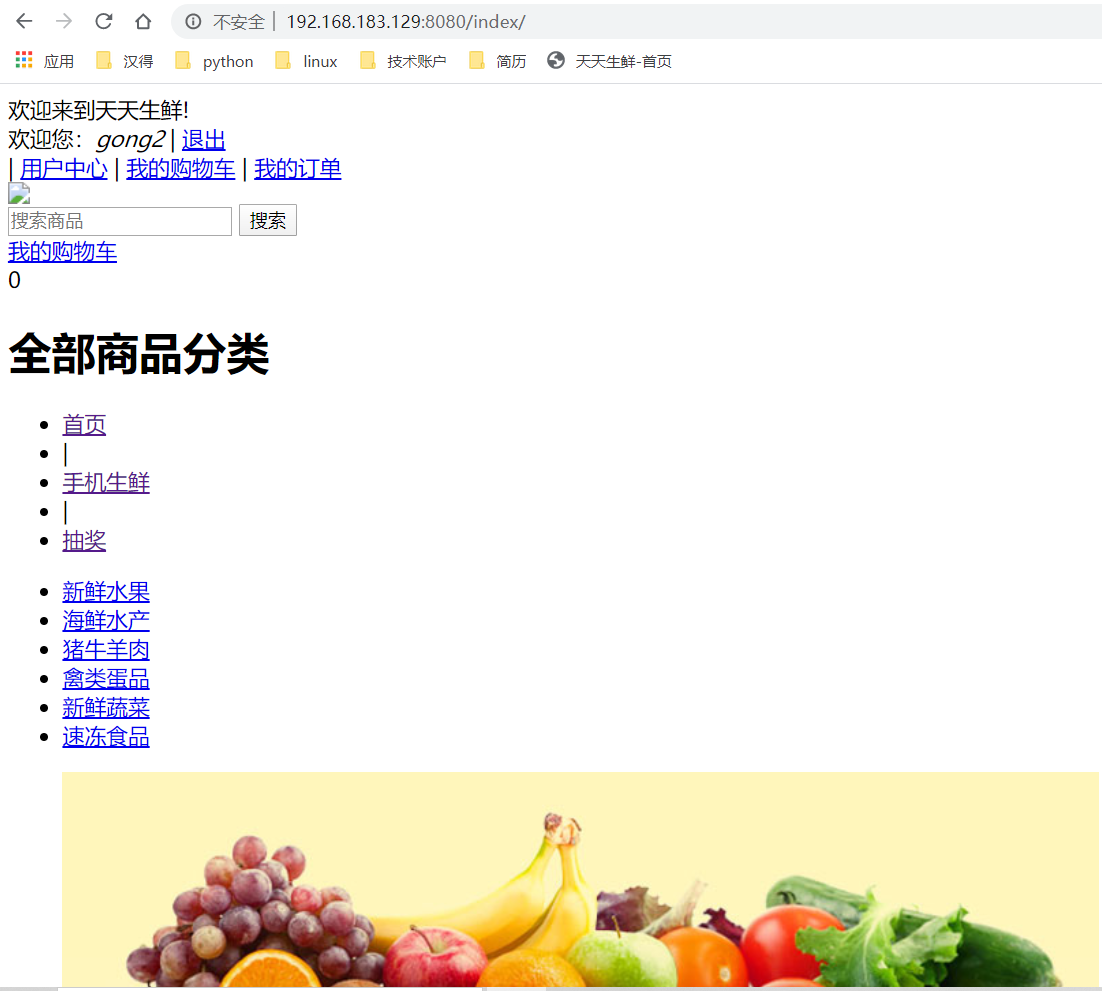
启动后发现css样式都没有生效,但是一些图片却是有效的,因为css等静态文件是以/static开头的,django自带的web服务器运行时能够读取到这个项目路径下的static文件,而uWSGI并不能直接读取到,而能显示出来的图片是通过Nginx读取的FastDFS中的文件,因此可以正常显示。这里我们就需要再使用Nginx来读取/static的静态文件,注意这里说的静态文件不是指之前的首页静态页面,是项目路径下的static文件,还包括一些django自带的静态文件。
使用Nginx
因为用户浏览器直接访问uWSGI的话不能正常显示项目目录中的静态文件,因此需要在uWSGI前再添加一台Nginx,让用户访问这台Nginx,这台Nginx处理两件事,一是将正常的访问请求转交给uWSGI,二是处理请求中静态文件
Nginx转交请求给uWSGI
1. 配置uwsgi
将uwsgi.ini中的http改成使用socket,由于Nginx和uWSGI在同一台机器上面,因此这里ip可以直接写成localhost(回环IP),若Nginx和uWSGI不在同一台机器上,那么这里的IP写成uWSGI本机的IP,端口号可以任意给成未使用的端口号
#使用nginx连接时使用
socket=localhost:8080
#直接做web服务器使用 python manager.py runserver ip:port
#http=192.168.183.129:8080
2. 配置Nginx
若用户在浏览器只输入IP或者域名时,不继续输入端口,那么默认访问的就是80端口,因此我们需要在80端口配置,以下配置都在80端口下配置
# 浏览器输入网址默认端口
server {
listen 80;
server_name localhost;
#charset koi8-r;
location / {
# 包含uwsgi的请求参数
include uwsgi_params;
# 转交请求给uwsgi,必须和uwsgi的ini配置文件中IP和PORT一致
# uwsgi_pass localhost:8080;
uwsgi_pass dailyfresh;
}
....
}
Nginx处理静态文件
1. django收集静态文件
这里的静态文件除了/static目录下自定义的静态文件外,还有django自身的一些静态文件
编辑setting.py文件,新增参数STATIC_ROOT,这个参数说明收集静态文件后存放的路径,如:
# 收集的静态文件路径
STATIC_ROOT = '/home/gong/study/projects/www/dailyfresh/static'
运行命令,把项目中所使用的静态文件收集到STATIC_ROOT指定的目录下。
python manager.py collectstatic
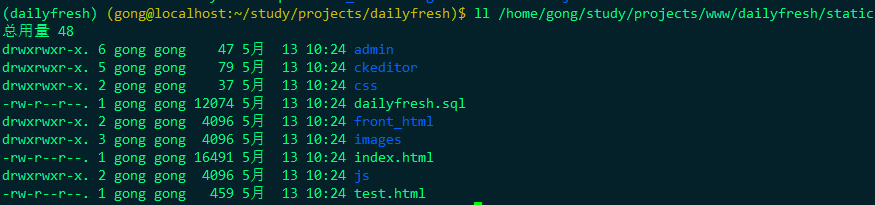
2. 配置Nginx提供静态文件
即浏览器访问到/static时,会在下面的路径去找url中访问的资源
# 指定静态文件访问的目录
location /static {
alias /home/gong/study/projects/www/dailyfresh/static/;
}
这台Nginx除了做以上两件事外,还能将请求转交给其他地址,实现访问之前的静态首页,还能实现负载均衡
Nginx转交请求给其他地址
通过配置实现如果用户直接访问IP地址,则给用户返回之前生成的静态首页,如果用户访问的是ip/index,则返回动态的首页
配置静态首页
# 静态首页服务器
server {
listen 9999;
server_name localhost; location /static {
alias /home/gong/study/projects/dailyfresh/static;
} location / {
root /home/gong/study/projects/dailyfresh/static;
index index.html index.htm;
}
}
等号严格匹配,若直接访问网址时,则通过proxy_pass访问Nginx配置的静态首页
# 等号严格匹配,直接访问网址时,则访问静态首页
location = / {
# 传递请求给静态首页的nginx
proxy_pass http://localhost:9999;
}
Nginx负载均衡
使用uWSGI服务器时,可以实现同一个项目,运行多个服务器,即实现多开,但是它们处理的时候还是同一时间只会处理一个。
1. 配置uwsgi2.ini
在项目根目录再新建一个名为uwsgi2.ini的文件,内容除了端口号不一样外,其他和uwsgi.ini文件一样
[uwsgi]
#使用nginx连接时使用
socket=localhost:8081
#直接做web服务器使用 python manager.py runserver ip:port
#http=192.168.183.129:8081
#项目目录
chdir=/home/gong/study/projects/dailyfresh
#项目中wsgi.py文件的目录,相对于项目目录
wsgi-file=dailyfresh/wsgi.py
#指定启动的工作进程数
processes=4
#指定进程中的线程数
threads=2
master=True
#保存启动之后主进程的pid
pidfile=uwsgi2.pid
#设置uwsgi后台运行(守护进程)
daemonize=uwsgi2.log
#设置虚拟环境信息
virtualenv=/home/gong/.conda/envs/dailyfresh
然后运行启动命令
uwsgi --ini uwsgi2.ini
这样就能同时开启两台uWSGI服务器
2. ngnix 配置负载均衡
编辑/conf/nginx.conf文件,在server配置的前面(http块下,和server同级)增加upstream配置项。其中的server即对应uwsgi.ini和uwsgi2.ini中的socket值
upstream dailyfresh {
server localhost:8080;
server localhost:8081;
}
然后在80端口下配置的uwsgi_pass改成 uwsgi_pass dailyfresh;
location / {
# 包含uwsgi的请求参数
include uwsgi_params;
# 转交请求给uwsgi,必须和uwsgi的ini配置文件中IP和PORT一致
# uwsgi_pass localhost:8080;
uwsgi_pass dailyfresh;
}
这样用户在浏览器访问网站时,Nginx会将访问的请求平均分配给这两台uWSGI执行,即使是同一个用户的不同访问请求,也能分配给两台服务器
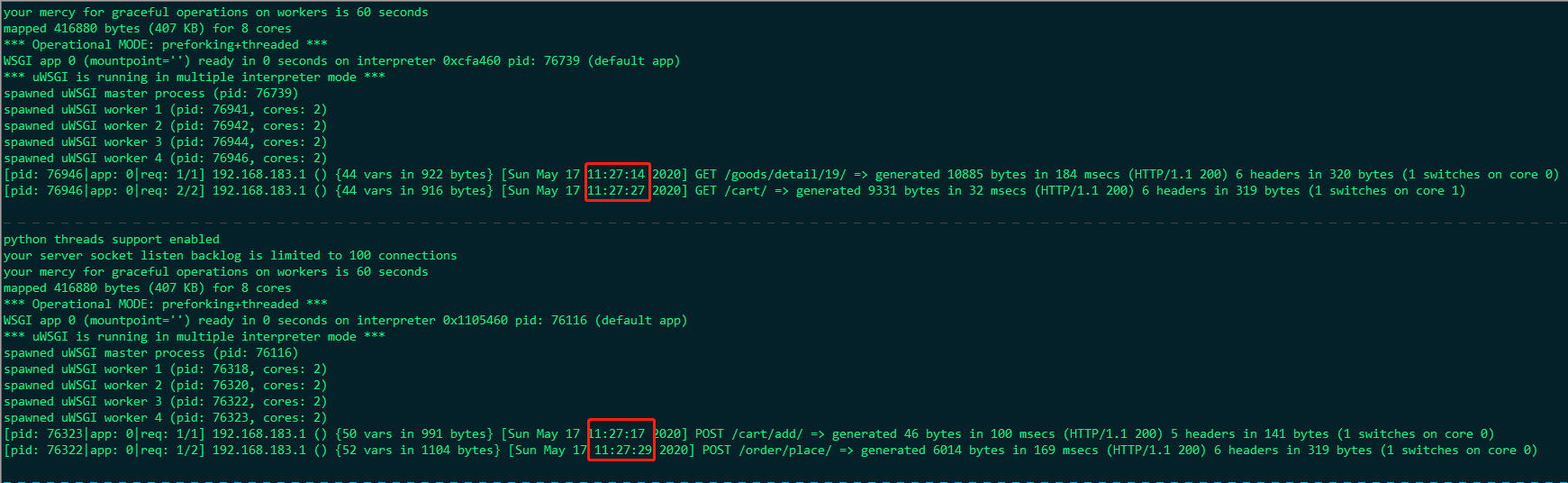
最终项目部署图
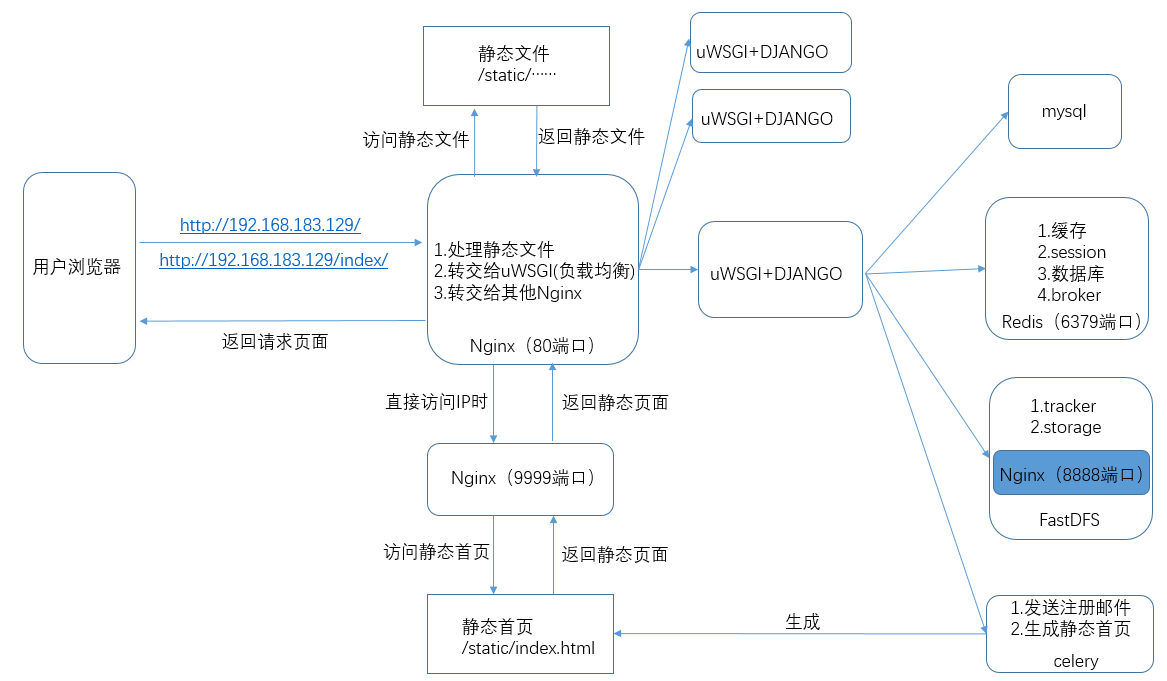
DJANGO-天天生鲜项目从0到1-015-部署-uWSGI+Nginx的更多相关文章
- django天天生鲜项目
.后台admin管理天天生鲜商品信息 models里 from django.db import modelsfrom tinymce.models import HTMLField #需要pip安装 ...
- DJANGO-天天生鲜项目从0到1-007-首页静态化与缓存
本项目基于B站UP主‘神奇的老黄’的教学视频‘天天生鲜Django项目’,视频讲的非常好,推荐新手观看学习 https://www.bilibili.com/video/BV1vt41147K8?p= ...
- python 天天生鲜项目
python 天天生鲜项目 django版:https://github.com/Ivy-1996/fresh flask版:https://github.com/Ivy-1996/flask-fre ...
- Django 部署 uwsgi + nginx + supervisor
Django 部署 uwsgi + nginx + supervisor https://hacpai.com/article/1460607620615?p=1&m=0 zonghua • ...
- Django之天天生鲜项目
准备工作 1.配置settings.py内置文件 注意: AUTH_USER_MODEL配置参数要在第一次迁移数据库之前配置,否则可能django的认证系统工作不正常 2.创建应用 3.配置主路由 一 ...
- DJANGO-天天生鲜项目从0到1-012-订单-用户订单页面
本项目基于B站UP主‘神奇的老黄’的教学视频‘天天生鲜Django项目’,视频讲的非常好,推荐新手观看学习 https://www.bilibili.com/video/BV1vt41147K8?p= ...
- DJANGO-天天生鲜项目从0到1-011-订单-订单提交和创建
本项目基于B站UP主‘神奇的老黄’的教学视频‘天天生鲜Django项目’,视频讲的非常好,推荐新手观看学习 https://www.bilibili.com/video/BV1vt41147K8?p= ...
- DJANGO-天天生鲜项目从0到1-010-购物车-购物车操作页面(勾选+删改)
本项目基于B站UP主‘神奇的老黄’的教学视频‘天天生鲜Django项目’,视频讲的非常好,推荐新手观看学习 https://www.bilibili.com/video/BV1vt41147K8?p= ...
- DJANGO-天天生鲜项目从0到1-009-购物车-Ajax实现添加至购物车功能
本项目基于B站UP主‘神奇的老黄’的教学视频‘天天生鲜Django项目’,视频讲的非常好,推荐新手观看学习 https://www.bilibili.com/video/BV1vt41147K8?p= ...
- DJANGO-天天生鲜项目从0到1-009-搜索功能实现(django-haystack+whoosh+jieba)
本项目基于B站UP主‘神奇的老黄’的教学视频‘天天生鲜Django项目’,视频讲的非常好,推荐新手观看学习 https://www.bilibili.com/video/BV1vt41147K8?p= ...
随机推荐
- java 加密与解密艺术二
首先需要明确的是RSA的密钥对不能手动指定,需要通过代码系统生成 接下来我们来介绍下生成密钥对 package com.weiyuan.test; import java.security.KeyPa ...
- java基础-循环标签
outer: for innter: for break outer//跳出整个循环: continue outer//结束本次外循环的循环 break inner; continute inner; ...
- mackdown基础语法
目录 前言 二.Markdown基本语法 前言 由于有些语法无法在博客园展示,推荐使用Typora解锁全套,下载地址:https://www.typora.io/ Markdown是一种可以使用普通文 ...
- Spring系列.Bean简介
Bean属性配置 Spring在读取配置文件中bean的metadata后会构造一个个BeanDefination对象.后面Spring会根据这些BeanDefinition创建对象.在配置一个bea ...
- 轻松搞定安全框架(Shiro)
SpringBoot 是为了简化 Spring 应用的创建.运行.调试.部署等一系列问题而诞生的产物,自动装配的特性让我们可以更好的关注业务本身而不是外部的XML配置,我们只需遵循规范,引入相关的依赖 ...
- (私人收藏)红色项目工作计划总结汇报PPT模板
红色项目工作计划总结汇报PPT模板 https://pan.baidu.com/s/1fr-PB7ieveSIqSXrB0YXsgbgdc
- JavaScript图形实例:SierPinski三角形
1.SierPinski三角形 Sierpinski三角形是一种分形,由波兰数学家谢尔宾斯基在1915年提出,它是一种典型的自相似集.其生成过程为: (1)取一个三角形(多数使用等边三角形): (2) ...
- 什么?你还不会通过纯js提交表单?
如果程序已经封装好了, 不管后台是java .asp.net .还是php ?这个时候你的客户突然追加说我要 追加表单验证? what 妇产科 怎么办? submit 自带刷新效 ...
- Django---进阶2
目录 数据的查,改,删 django orm中如何创建表关系 django请求生命周期流程图(必会) 路由层 路由匹配 无名分组 有名分组 无名有名是否可以混合使用 反向解析 作业 数据的查,改,删 ...
- 从零开始学Electron笔记(二)
在之前的文章我们简单介绍了一下Electron可以用WEB语言开发桌面级应用,接下来我们继续说一下Electron的菜单创建和事件绑定. 我们接上一章的代码继续编写,上一章代码 https://www ...
